网络出现问题,我们还能用tracert命令来排查处理
来源:pe吧 作者:Bill 发布于:2018-09-11 11:14:51 浏览:2198
有时候我们在使用电脑的过程中,会经常遇到一些问题,其中比较常见的问题就是网络问题,出现网络问题,除了能用第三方安全软件工具处理以外,当然还可以用tracert命令进行处理,可是很多用户都不知道tracert命令怎么用?那么小编就来教大家如何使用tracert命令来排查和处理网络问题吧。
方法/步骤:
1、首先我们要知道当前网络的IP地址,网关等信息,然后再检测。按 Win + R 组合键,打开运行,并输入cmd,点击确定(或按回车键),打开命令提示符窗口;
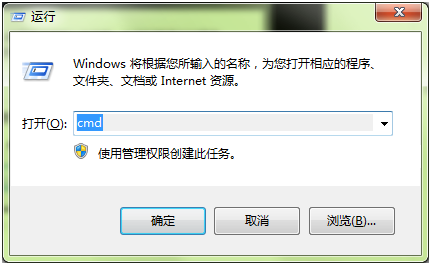
2、在命令提示符窗口输入:ipconfig /all ,按回车执行命令;
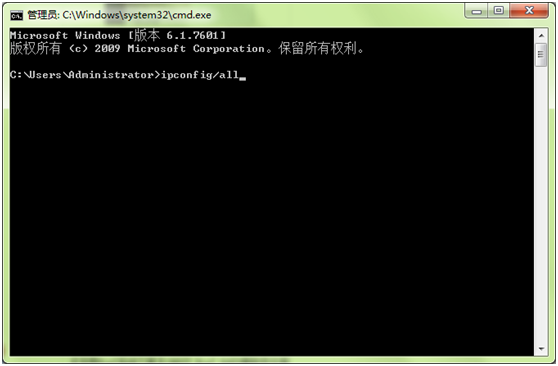
3、这里要注意,如果电脑中有两张网卡,那么通常以太网卡为有线网络的网卡设备,本地连接;
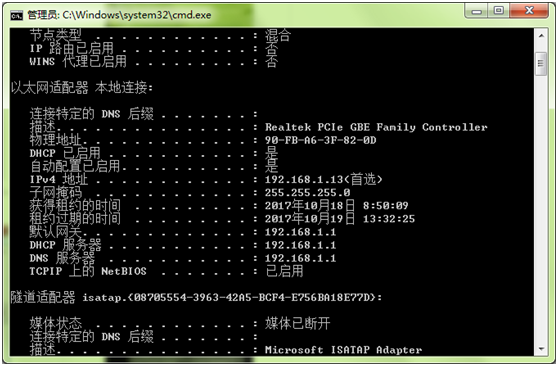
4、如果是无线网卡网络,则是无线局域网适配器、无线网络连接;
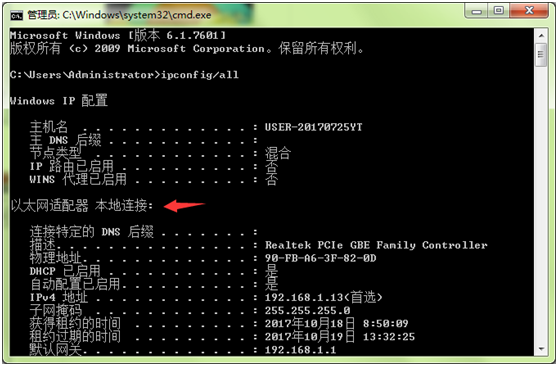
5、知道IP地址之后,就可以使用tracert命令来测试了。命令格式为:tracert + 空格 + IP地址(通常是IPv4),按回车键执行命令,直到跟踪完成(使用时间少,属于正常);
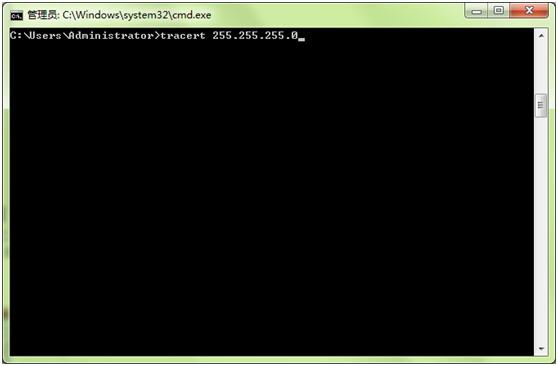
6、为了测试,可以先禁用正在使用的网络。按 Win + R 组合键,打开运行,并输入:ncpa.cpl,按回车键打开网络连接。右键点击正在使用的网络(可以是有线的,也可以是无线的)禁用;
7、然后,再到命令提示符窗口中使用tracert命令查看网络状态,就会出错。由此可以知道,如果电脑中的网络设备出错,使用tracert命令检测就可以检测出来。
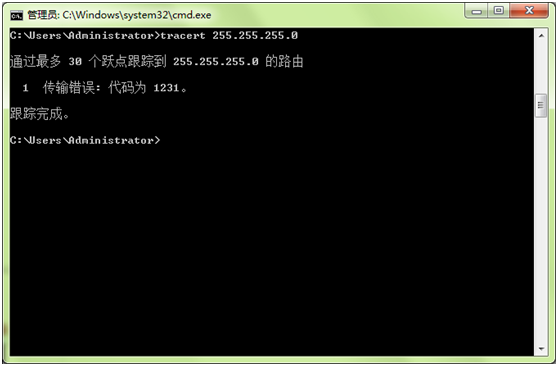
9、如果只是个别网站有问题,可能是网站在维护等原因,如果是解析出错,不妨使用ping命令查看网址看是否通?不通,网站问题,通的,电脑问题。有时候,清理一下DNS缓存,也能解决诸如此类的问题。在命令提示符窗口中输入:ipconfig /flushdns(按回车键执行清除DNS缓存的命令)。
10、有时候,网页打开比较慢,可能是DNS服务器解析有问题(尤其是在国内访问国外网站,在国外访问国内网站),如果是自动获取DNS,不妨换成8.8.8.8,也可以使用tracert命令检测这个DNS服务器是否有效或快。
11、还可以使用ping命令找到这个网址的IP地址,再在运行中输入:notepad “%SystemRoot%\system32\drivers\etc\hosts”ipconfig /flushdnsexit→确定,打开hosts文件,将这个网址的域名和IP地址关联一下即可(因为系统会先读此文件)。
12、同样,也可以使用该命令逐一检测局域网中其他主机的IP地址是否畅通,从而找到共享打印机、文件的故障点。
以上就是小编要跟大家分享的网络出现问题可以用tracert命令来排查问题的方法,希望以上这个方法对大家有所帮助。要想了解更多windows资讯,请继续关注PE吧。
推荐使用总裁团队旗下功能强大的封装产品
驱动工具 驱动总裁
一键重装 PE吧装机助理



